







Panneau de droite
Le panneau de droite est constitué de plusieurs onglets importants qui vous permettront soit d'éditer votre design (sans nécessairement avoir des connaissances en intégration web pour les tâches classiques), soit d'accéder à la liste des pages, à la section mise en production et à un outil de chat. Nous présenterons dans cette partie l'essentiel de ces éléments avant de les détailler dans les rubriques dédiées à chaque thème.
Onglet Grille

Les pages dans extenso sont bâties avec des grilles qui contiennent des sections, des rangées, des colonnes et des widgets (Plus d'informations dans la rubrique Grille). Dans le panneau de droite, vous avez accès à la grille qui vous permettra de modifier le design de votre page. Ci-dessous les différents éléments auxquels vous avez accès dans la grille
Mode réactif
Ici vous pouvez voir à quoi ressemble votre page sur les différents supports (Téléphone, tablette, portable, ordinateur). Vous pouvez aussi choisir d'afficher votre page à 100% (ou à une taille personnalisée dans la zone "dimensions spécifiques").
Explorateur de la grille
L'explorateur de la grille vous permet de sélectionner un des éléments de la grille. Pour que la grille de votre page soit visible, vous avez besoin d'afficher tous les éléments sur la page (numéro 3 de la capture d'écran). Vous avez également besoin d'activer le mode édition (voir ici).
Propriétés d'un élément
Dans cette section, vous pouvez ajuster vos styles pour l'élément sélectionné: définir l'affichage sur mobiles, tablettes etc, définir la hauteur minimale, les marges, les bordures etc. Vous pourrez également ajouter des classes CSS ou directement du style css dans cette section.
Onglet Page
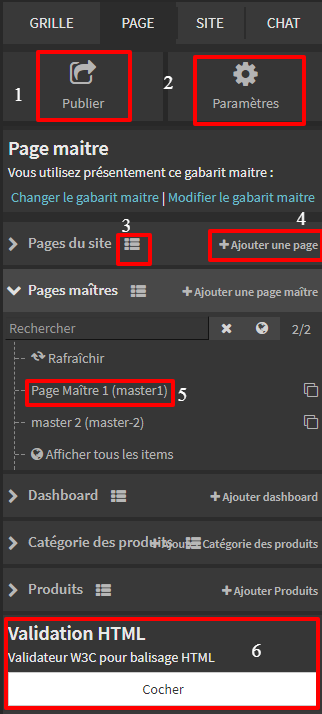
L'onglet page (capture d'écran 3) vous donne accès à toutes les pages de votre site classées par catégories (si vous en avez plusieurs). Vous pouvez ouvrir une page en cliquant sur son nom (5 sur capture 3), ou accéder à la liste des pages d'une catégorie en cliquant sur le menu burger (3 sur capture 3). Vous pouvez aussi créer de nouvelles pages (4 sur capture 3), publier la page ouverte (1 sur capture 3), ou accéder à ses paramètres (2 sur capture 3; pour changer le nom, le titre, les méta-données etc). Enfin vous pouvez également passer votre page au validateur html du W3C (6 sur capture 3).
Page et page maître
Lorsque vous créez une nouvelle page, vous avez besoin de choisir une page maître qui permet de définir le modèle de la page. Cette identification est utile et vous permet de catégoriser (visuellement, mais aussi sur le plan de la disposition des éléments) vos différentes pages. Cela vous permet également de gagner du temps lorsque vous créez de nouvelles pages. Lorsque votre site est livré, il contient des pages maîtres créées suivant vos directives. Vous pouvez à tout moment créer de nouvelles pages maîtres tout au long de l'existence de votre site.
Onglet site
Dans cet onglet, vous pourrez accéder à la rubrique mise en production et également à la liste des pages et menus.
Onglet chat
Ici vous pourrez ouvrir des sessions de chat entre utilisateurs d'extensos. Utiles pour organiser des discussions de travail à distance.




